I-trim, i-cut, at i-shorten ang mga video. Walang kailangan i-download.
.webp)
I-trim ang kahit anong video sa mga segundo
Mag-upload, mag-trim, at i-export nang hindi umaalis sa iyong online browser
Madaling i-trim ang buong video
Gupitin mo ang imo mga video sa mga klip gamit ang madaling gamitin na video trimmer na tumutulong mag-edit ng content 10x mas mabilis. Suportado ang mga video hanggang dalawang oras, ang online clip cutter ng Kapwing ay nagbibigay-daan para accurate na i-trim ang video frame by frame, kahit wala kang karanasan sa pag-edit.

Mabilis matapos ang mga proyekto gamit ang instant video loading
Kapag na-upload mo sa Kapwing, agad-agad nang napoproseso ang iyong video, para ready na sa iba't ibang edit. Nakakatipid ito ng oras mo at nagbibigay-daan para mag-focus ka sa iyong creativity. Dahil online nang tuluyan ang Kapwing, pwede kang mag-upload at mag-edit kahit saan, habang pinananatili ang full quality ng video mo.
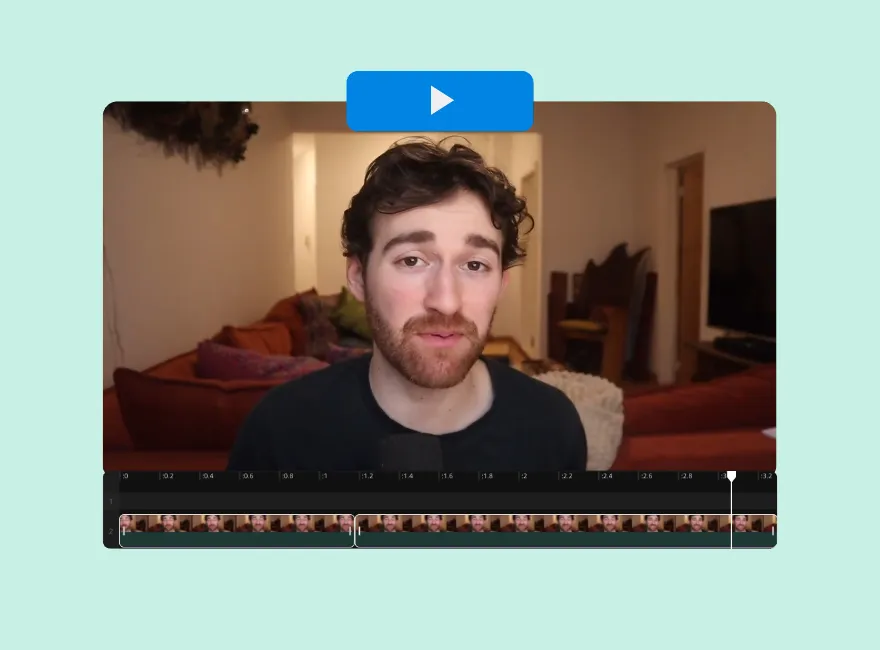
Gamit ng AI para sa awtomatikong paggupit, paghati, at pagputol
Kung hindi ka komportable sa manwal na pag-trim, may dalawang AI-powered tool ang Kapwing para i-transform ang iyong editing karanasan. Text-based-editing nagbibigay-daan kang magsplit at mag-trim ng clips sa pamamagitan ng pagbura ng teksto mula sa transcript, habang ang Clip Maker gumagamit ng AI para mag-scan ng iyong video at awtomatikong hatiin ito sa mga makabuluhang bahagi. Hindi pa kailanman naging ganito kadali ang pag-edit ng video content.

Agad ang maayos na audio sa isang online studio
Para sa mga modern na content creator, gumawa ng magandang mga visual ay isa lang sa simula, lalo na kung gusto mo ng studio-quality na mga interview, vlogs, tutorials, o demos. Smart Cut awtomatikong tinatanggal ang mga tahimik na sandali at mga salitang pampuno tulad ng 'uhh' at 'umm,' habang ang one-click na Clean Audio tool ay madaling naalis ang background noise. Simple lang.
.webp)
Gumawa at muling gamitin ang video nang mas mabilis
Mga creator sa bawat larangan ay gumagawa ng video edit online gamit ang Kapwing


Mga Highlight ng Event
Ang mga videographer ng event ay makakatipid ng oras sa kanilang workflow kapag nag-edit ng video online. Pwede mong i-cut ang dalawang oras na footage papunta sa mga maikli at astig na highlight video gamit ang Kapwing's AI Clip Maker

Mga Tutorial at Vlogs
Ang mga creator ng tutorial at vlog ay gumagamit ng aming online clip cutter para alisin ang mga awkward na sandali, matagal na pause, at sobrang fluff, ginagawang mas mabilis at madali ang pag-edit ng video, kahit na nag-edit sa iPhone

Mga Email na Kampanya
Mga content marketer gumagamit ng aming libreng video trimmer para mag-shorten ng explainer videos patungo sa mga nakaakit na teaser na pwede nilang ilagay sa email campaigns

Mga Demo ng Produkto at Mga Review
I-upload ang video online para makuha ang mga pinakaepektibong sandali ng mga demo at review ng produkto, ipakita ang mga pangunahing feature at benepisyo, super pang-landing pages at social media posts
.webp)
Facebook sa Google Ads
Ginagamit ng mga digital marketer ang aming online clip cutter para mag-shorten ng isang-minutong advertising videos papuntang mabilisang, in-stream ads na sumusunod sa mga requirement ng Google Ads at Facebook's
Paano Mag-trim ng Video
- Mag-upload ng video
Mag-upload ng iyong video sa Kapwing direkta mula sa iyong device o sa pamamagitan ng pagkopya at pagpaste ng URL link. Suportado ng online video trimmer na ito ang karamihan ng video format (MP4, MOV, MKV, at iba pa).
- Gupitin ang video
I-click ang video at i-drag ang dalawang-panig na mga arrow para i-trim ito, o gamitin ang opsyon na "Trimming" sa kanang sidebar. Para magsplit ng video, ilagay ang marker kung saan gusto mong maglagay ng cut at pindutin ang "S" sa iyong keyboard.
- Mag-edit at i-export
Gumawa ng karagdagang mga edit sa iyong na-trim na video, at i-export kapag handa ka na. Mag-download ng video file o kopyahin ang iyong sariling natatanging video URL link.
Ano ang kakaiba tungkol sa Kapwing?
Mga Madalas Itanong na Katanungan
Libre ba ang Video Trimmer ni Kapwing?
Uy, libre ang Kapwing Video Trimmer para sa lahat! Ang libreng plano may ilang limitasyon sa iba pang mga feature ng editor at naglalagay ng maliit na watermark sa iyong video.
Meron bang watermark sa mga exports?
Kung gumagamit ka ng Free plan, lahat ng mga export — kasama na ang Video Trimmer — ay may watermark. Kapag nag-upgrade ka sa Pro plan, mawawala na ang watermark sa iyong mga gawa.
Bakit ko kailangan mag-shorten ng mahabang videos?
Ilan ang mahahalagang dahilan kung bakit mag-shorten ng mga online video:
- Mag-optimize para sa Mobile: Ang mga maikli at madaling maintindihan na video ay mas madaling mapanood sa mobile devices at hinihikayat ang mga viewer na manood kahit saan. 63.38% ng global web traffic ay galing sa mobile devices, kaya super importante ang mobile-viewing experience.
- Dagdagan ang Bilang ng Shares: Ang mga mobile video ay mas madalas i-share, kaya perpekto sila para ipakalat ang mensahe ng iyong brand at madagdagan ang audience mo.
- Mas Mahusay na Viewer Retention: Karamihan ng online video content ngayon ay mas maikli sa dalawang minuto, at ang mga mas maikli na video ay mas malamang na mapanood hanggang dulo, na nagpapahusay sa tsansa na maaalala ng mas maraming viewer nang mas matagal.
Ano ang mga dahilan na nakakaapekto sa bilis ng pagpapatugtog ng video?
Ang bilis ng pagpapalabas ng video ay apektado ng iba't ibang dahilan, pero ilan sa mga pinakakaraniwang mga ito ay:
- Resolusyon at Kalidad ng Video: Ang mga video na mas mataas ang resolusyon ay nangangailangan ng mas maraming data para ma-process, na nagpapabagal ng pagpapalabas kung ang iyong internet connection ay hindi kayang panindigan. Ang mga video na mas mababa ang resolusyon ay karaniwang mas mabilis mag-load at maglaro.
- Kompresyon ng Video: Kahit na ang mga video na lubos na naka-compress ay may mas maliit na file size, kadalasan ay nangangailangan ng mas maraming processing power para ma-process. Ito ay nakakaapekto sa bilis ng pagpapalabas, lalo na kung ang device ay hindi maka-decode ng video nang sapat na mabilis.
- Kahusayan ng Player o Software: Ang kahusayan ng video player o software sa pag-process at pagbuo ng video ay nakakaapekto sa bilis ng pagpapalabas. Ang mga optimized na player, tulad ng Kapwing's Online Video Editor, ay maaaring mag-process ng video nang mas episyente, na nagbabawas ng mga pagkaantala at pagkabagot.
Ano ang pinakamadaling paraan para mag-trim ng video?
Ang pinakamadaling paraan para mag-trim ng video ay gumamit ng online video trimmer. Ito ay nagbibigay-daan para maiwasan mo ang pagbili ng mabigat na software na nangangailangan ng maraming oras para matutunan, o pagload ng maraming laman sa storage ng iyong device.
Mag-upload lang ng iyong video, pumili ng bahaging gusto mong i-cut, at i-adjust ang start at end points. Kapag masaya ka na sa napili mo, i-download ang iyong na-edit na MP4 clip o kopyahin ang URL link para madaling i-share.
Pwede mo bang gamitin ang Video Trimmer sa iPhone o Android?
Gumagana ang Kapwing sa desktop at mobile na device. Para mag-trim ng video sa iPhone o Android, simulan mo sa pag-upload ng video sa online browser ng Kapwing. Pagkatapos, hawakan at i-drag ang unahan o dulo ng iyong video para mapaikli ang haba nito sa timeline. Pwede rin mong pindutin ang icon ng gunting sa itaas ng marker para gumawa ng split nang libre.
Anong mga video file na pwede gamitin sa Kapwing?
Gumagana ang Video Trimmer ng Kapwing sa lahat ng sikat na uri ng video (MP4, AVI, MOV, atbp.). Paalala na ang mga video na ini-export sa Kapwing ay palaging MP4 at ang mga audio file ay palaging MP3. Naniniwala kami na ang mga file na ito ang pinaka-okay na balanse sa pagitan ng laki ng file at kalidad.
Ano ang pinagkaiba ng pagputol at pag-trim ng video?
Ang pagputol ng video ay nangangahulugang paghati-hatiin ito sa magkakaibang bahagi, na nagbibigay-daan para maalis o maayos muli ang partikular na mga seksiyon. Ang pag-trim, sa kabilang banda, ay nangangahulugang pagpapaikli ng video sa pamamagitan ng pag-adjust sa mga punto ng simula o pagtatapos para maalis ang hindi gustong mga klip. Pareho nitong pinipino ang iyong video at magagawa mo ito gamit ang Kapwing.
Paano ko pagsamahin ang maraming video sa isa?
Para magkombine ng maraming video sa isa, mag-upload ka ng lahat ng iyong content sa Kapwing. Naka-store ang mga video sa server, na nagbibigay-daan sa iyo na magdagdag ng bawat clip sa iyong proyekto, i-trim ito sa gusto mong haba, at pagkatapos ay magdagdag ng susunod na clip nang maayos.
Libre gamitin ang Kapwing para sa mga team ng kahit anong laki. Nagbibigay din kami ng bayad na plano na may karagdagang mga feature, storage, at suporta.